Incluindo nova planta: DataManager
Autor: Brenda Melo - Data: 09/07/2022
Nossa série de dicas técnicas deste mês, será especial banco de dados, onde vamos te ensinar a inserir uma nova planta do zero na nossa nova base de dados!
Nesta primeira etapa, falaremos sobre o nosso programa DataManager. Isso porque ele é usado para cadastrar os nossos produtos (que devem ser primeiro cadastrados, e depois tratados com os arquivos que auxiliarão na representação gráfica do item).
1 A primeira coisa a se fazer, é identificar o ícone do DataManager no nosso painel inicial e clicar em cima dele. Irá abrir a tela inicial no tipo "Plantas", que é a que vamos usar.
Abrindo o DataManager
Tela inicial do DataManager subdividido por seções
Essa tela inicial é subdividida em cinco espaços, sendo:
Verde: Espaço usado para filtrar os itens. Nele, pode ser alterado o tipo de item que você deseja ver (se são plantas, tipologias, pisos e etc.), e outros tópicos como itens com um determinado tipo de material ou de uma determinada marca, e por aí vai.
Vermelho: Este espaço é basicamente a barra de tarefas, onde nele, existem botões que te auxiliarão na adição e edição das fichas dos itens.
Já os subsetores das cores laranja, amarelo e azul, são derivadas da aba cadastro, assinalada na imagem acima com uma seta vermelha.
Laranja: Espaço para você ver as fotos adicionadas na ficha.
Azul: Espaço destinado a seleção e procura de fichas já criadas.
Amarelo: Este é o corpo da ficha. Basicamente onde fica todas as informações técnicas agregadas ao item, e que por consequência, te auxilia nos filtros do sistema (e quanto mais informações você inserir na identificação do item, melhor será o seu uso).
Já na aba tabela, é possível observar todos os itens incluídos no banco de dados até o momento.
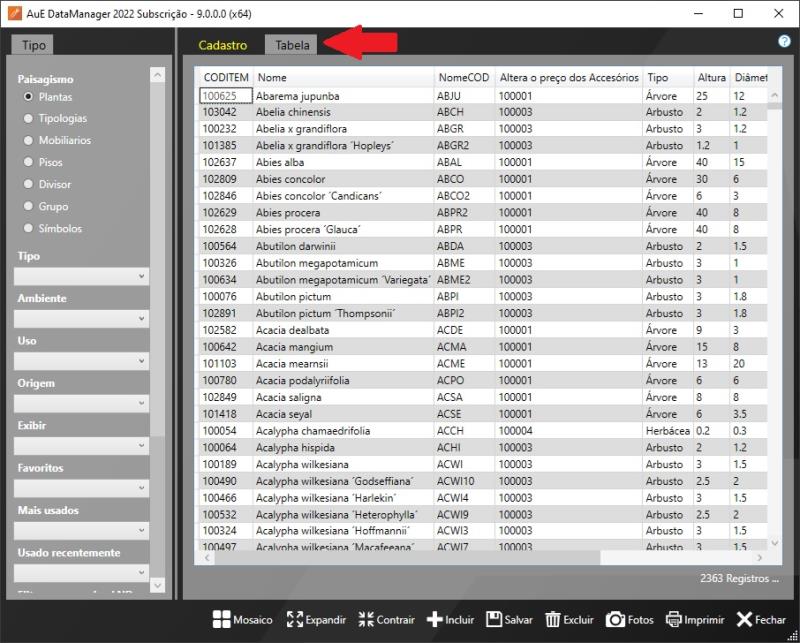
Aba "Tabela"
2 O segundo passo, vai ser inserir a ficha. Para isso, iremos clicar no botão "Incluir" localizado na nossa barra de tarefas e logo em seguida iremos clicar em "Inclui um novo desenho com a FICHA EM BRANCO".
É possível também que você insira uma ficha parecida com uma já existente para aproveitar algumas exemplificações, clicando no botão "Inclui COPIANDO A FICHA DO DESENHO ATUAL".
Incluindo ficha
3 O terceiro passo é realizar o preenchimento da ficha, como o nome do item e as especificações técnicas que você deseja inserir.
É necessário preencher todas as lacunas obrigatórias (com o símbolo "*") para que você consiga salvar a ficha. Também é necessário compreender que você jamais deve inserir um código, pois o próprio DataManager cria um de acordo com as especificações pré-definidas pelo sistema. Além disso, precisamos mencionar que quanto mais informações a sua planta tiver, melhor vai ser para localizar a planta ideal no momento da criação de um projeto.
Preenchendo e salvando nova ficha
Nota: A nossa equipe do banco de dados não é responsável pela pesquisa das espécies inseridas no sistema (apenas da criação dos arquivos auxiliares para representação gráfica). Existe uma equipe de botânica que fica responsável pela pesquisa e cadastramento desses itens.
4 A próxima etapa é colocar as imagens dentro da ficha do item. Para isso, você deve clicar no botão "Fotos" e seguir o caminho: Assistente de Inclusão -> Avançar -> inclui a partir de uma foto digitalizada existente em seu computador e selecionar a foto.
Na janela que abrirá a seguinte, você deverá associar a imagem a um autor (que pode ser incluído clicando no ícone "+", ao lado do campo), e salvar. Logo após, você pode escolher se a determinada foto será utilizada como mapa (imagem tratada usada no PhotoLANDSCAPE, e no caso das plantas, como 3D no VisualPLAN), selecionando a única opção presente na janela e associando o responsável pelo tratamento da foto.
Irão ser geradas duas imagens, uma grande (640x480pixels) e uma pequena (166x206pixels).
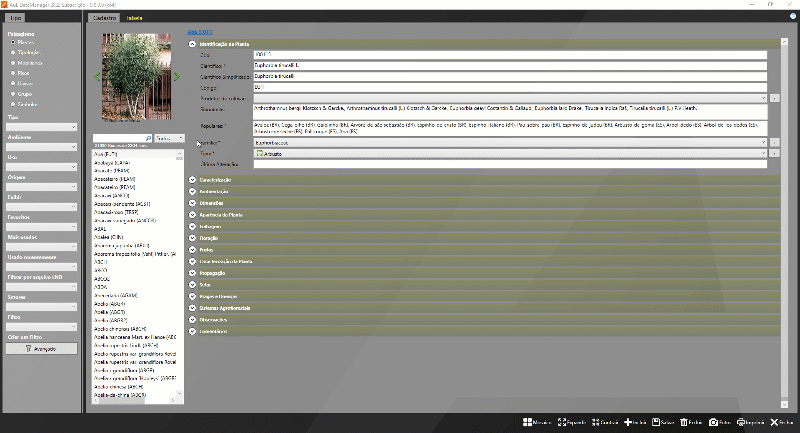
Inserindo imagens na ficha
Não deixe de ver as próximas etapas desse processo nas outras dicas técnicas!
* Incluindo nova planta: Associando DWG
* Incluindo nova planta: Criando mapas
* Incluindo nova planta: Criando mapa simétrico
* Incluindo nova planta: Criando material
* Incluindo nova planta: Criando planta humanizada
* Passo a passo: Inserindo planta

Anterior Próximo